대형 포스터를 여러 페이지에 인쇄하기
한 페이지의 인쇄 데이터를 확대하여 여러 장의 용지에 나누어 인쇄할 수 있습니다. 여러 장에 출력된 용지를 합치면 포스터 같은 대형 인쇄물을 만들 수 있습니다.
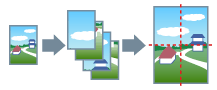
또한 이 항목은 포스터 인쇄 설정과 출력 예를 제공합니다.
포스터 인쇄 수행하기
1.
[레이아웃] 시트를 표시합니다.
2.
[포스터]를 선택 → 파트 수를 지정합니다.
[사용자 정의]를 선택한 경우 [포스터의 사용자 정의 행 및 열 수 지정] 대화 상자에서 행 및 열 수를 각각 지정합니다.
인쇄할 페이지 범위, 테두리 선과 함께 인쇄 등과 같은 세부 사항을 설정하려는 경우 다음 절차를 수행합니다.
3.
[자세히]를 클릭합니다.
4.
[포스터 설정] 대화 상자에서 필요한 항목을 설정합니다.
5.
[확인]을 클릭합니다.
포스터 인쇄 설정 및 출력 예
포스터 인쇄와 관련된 설정 예와 출력 결과의 조합을 나타냅니다. 설정 예는 필요할 때마다 [포스터 설정] 대화 상자의 설정 상태와 함께 표시됩니다.
설정 예 1.
[기본] 시트 > [인쇄 방향]: [세로]
[레이아웃] 시트 > [포스터]: [1 x 2]
출력 결과
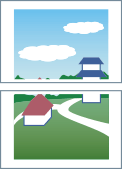
설정 예 2.
[기본] 시트 > [인쇄 방향]: [세로]
[레이아웃] 시트 > [포스터] > [사용자 정의]: [행 수]에 3을 설정하고 [열 수]에 2를 설정
출력 결과
[포스터 설정] 대화 상자 > [용지를 90도 회전] > [설정] 또는 [자동]을 선택한 경우
[자동]을 선택할 경우 인쇄 데이터가 더 크게 인쇄되는 방향으로 페이지가 인쇄됩니다. 이 예에서 방향은 [설정]을 선택했을 때와 동일합니다.
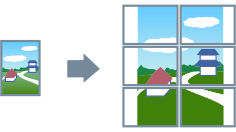
[포스터 설정] 대화 상자 > [용지를 90도 회전] > [해제]를 선택한 경우
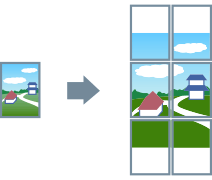
설정 예 3.
[레이아웃] 시트 > [포스터]: [2 x 2]
[포스터 설정] 대화 상자의 세부 설정
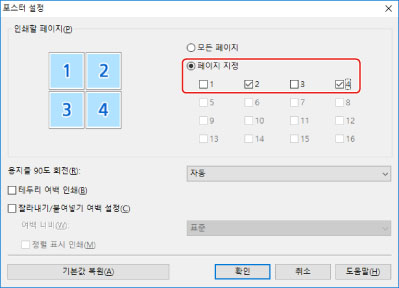
출력 결과
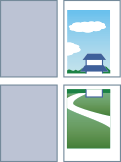
설정 예 4.
[레이아웃] 시트 > [포스터]: [2 x 2]
[포스터 설정] 대화 상자의 세부 설정
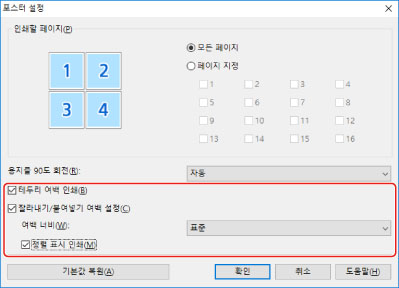
출력 결과
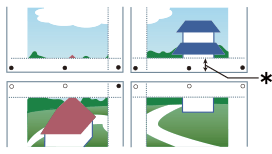
범례
파선: 테두리
 : 붙여넣기 표시
: 붙여넣기 표시 : 잘라내기 표시
: 잘라내기 표시 : 여백 너비
: 여백 너비